מיזוג דואר הוא תכונה של Microsoft Office. זה מאפשר למשתמשים לשלוח הודעות בכמות גדולה. אתה יכול לכתוב הודעה באמצעות Microsoft Office ולאחר מכן לשלוח אותה להרבה אנשים בו-זמנית.
מיזוג דואר חוסך ממך את הצורך לשלוח הודעות דואר אלקטרוני נפרדות עבור כל איש קשר על ידי שימוש ב-Microsoft Outlook לשליחת הודעות דואר אלקטרוני המוניות. זה אולי נשמע מסובך, אבל ברגע שאתה יודע איך להשתמש במיזוג דואר זה די קל.

יתרונות וחסרונות של שימוש במיזוג דואר עבור Word
אמנם תכונה שימושית בסך הכל, אך ישנם מספר חסרונות בעת שימוש במיזוג הדוא"ל של Word.
רצוי לגשת לאילו מיילים תוכל למזג ללא כל אובדן איכות ומידע, ואלו צריכים להיות מותאמים אישית להתכתבות פרטית או עסקית.
יתרונות
- מהר יותר
- שימור עופרת קל יותר
- שלח נתונים נוספים
- מעקב טוב יותר
חסרונות
- פחות התאמה אישית
- עיצוב לא אדפטיבי
- אפשרות מוגברת לשליחת שגיאה
אתה תקבל MS Word בכל חבילת MS Office. אתה יכול לקנות כרטיס הפעלה עבור Microsoft Office 2019 מאמזון וקבל את זה במשלוח בדואר. הקוד יעבוד גם עבור משתמשי Windows וגם עבור משתמשי MacOS.
שלב 1: כתוב את האימייל
אתה יכול לכתוב את ההודעה שלך ב-Microsoft Word. Microsoft Word הוא חלק מ-Microsoft Office. כעת בצע את השלבים הבאים כדי לשלוח דואר אלקטרוני המוני.
1. פתח את Microsoft Word משולחן העבודה שלך. אתה יכול גם לפתוח את Microsoft Office מתפריט התוכניות. כעת, בחר את Microsoft Word מרשימת התוכניות של Microsoft Office.
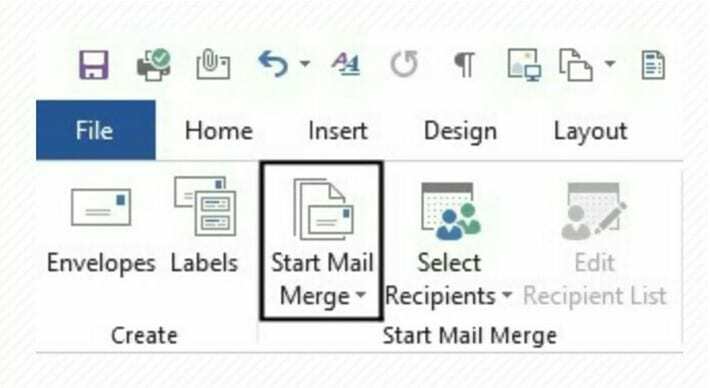
2. הקלק על ה קוֹבֶץ כעת לחץ על התחל מיזוג דואר.
3. מהאפשרויות הנתונות, בחר הודעת אימייל.
4. Microsoft Word יספק לך ממשק דואר אלקטרוני. למסמך לא יהיו שוליים, בניגוד למסמך רגיל.
5. עקוב אחר פורמט הדואר האלקטרוני הרגיל. הקלד את דברי הפתיחה ואת גוף הודעת הדואר האלקטרוני שלך.
6. אתה יכול גם לכלול את חתימת הדוא"ל שלך. למטרה זו, עליך להעתיק את חתימת הדואר האלקטרוני שלך מ-Microsoft Outlook.
7. מיזוג דואר גם מאפשר לך להוסיף תוכן מותאם אישית לדואר האלקטרוני שלך.
שלב 2: צור רשימת נמענים
לאחר מכן, תרצה להרכיב את רשימת הנמענים שלך עבור הדוא"ל שלך. אתה יכול לשמור את הרשימה שלך כמסמך Microsoft Word או להפוך אותה לקובץ Microsoft Excel. כל תוכנת יצירת מסמכים נתמכת ב-Windows תפעלנה.
אתה יכול גם להשתמש באשף מיזוג דואר כדי ליצור רשימת נמענים. כעת, בצע את השלבים הקלים הבאים כדי להוסיף את הנמענים שלך:
1. הקלק על ה כפתור נמען מהכרטיסייה מיזוג דואר.
2. כעת, לחץ על הקלד רשימה חדשה. אתה יכול גם להוסיף את רשימת הנמענים הקיימת שלך.
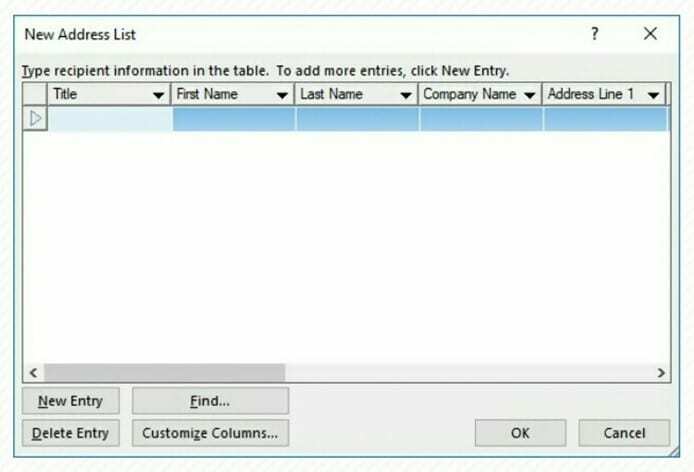
3. בחלון רשימת הנמענים, תוכל להוסיף מידע רלוונטי. כמו שם החברה והכתובת.
4. להשתמש כפתור התאמה אישית אתה יכול להוציא את השדות הלא רצויים. פונקציית שינוי שם זמינה גם כן. שמור את השינויים שלך ברשימת הכתובות. רשימת הכתובות החדשה שיצרת תיכנס ל- משאבי הנתונים שלי ספרייה עם .mdb
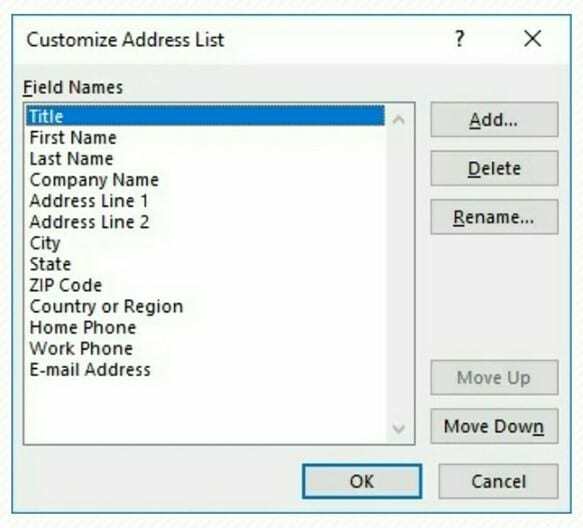
5. נְקִישָׁה בסדר כדי לשמור את העבודה שלך.
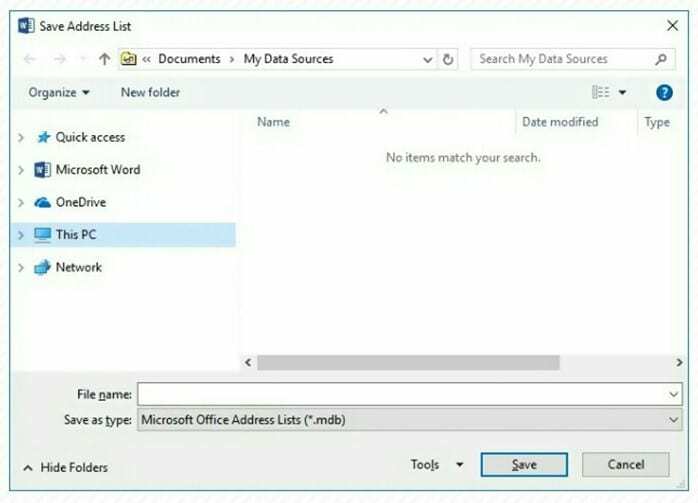
שלב 3: השלם את מיזוג הדואר
כעת, לאחר שכתבת את הדואר האלקטרוני שלך ורשימת הנמענים שלך הושלמה, בצע את השלבים הבאים כדי להשלים את מיזוג הדואר.
1. בחר שדה מיזוג דואר אפשרות לראות את התפריט הנפתח. מהרשימה בחר את השדות הדרושים.
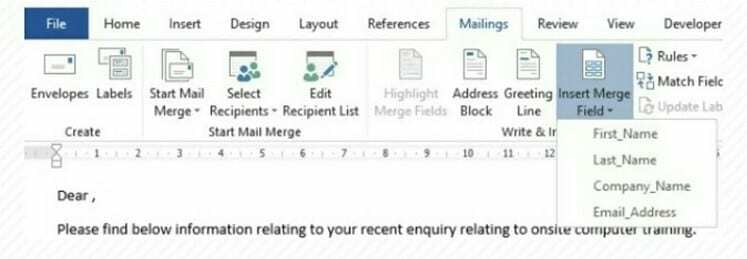
2. כעת תראה רשימה של קודי שדות על המסך שלך. הם יופיעו כך <
3. אתה יכול לראות את טקסט הדואר האלקטרוני בפועל ב-
4. בחר סיים ומיזוג אפשרות מכרטיסיית הדואר. כעת האימייל שלך מוכן לשליחה.
5. נְקִישָׁה בסדר בתיבת הדו-שיח הסופית כדי להשלים את מיזוג הדואר.
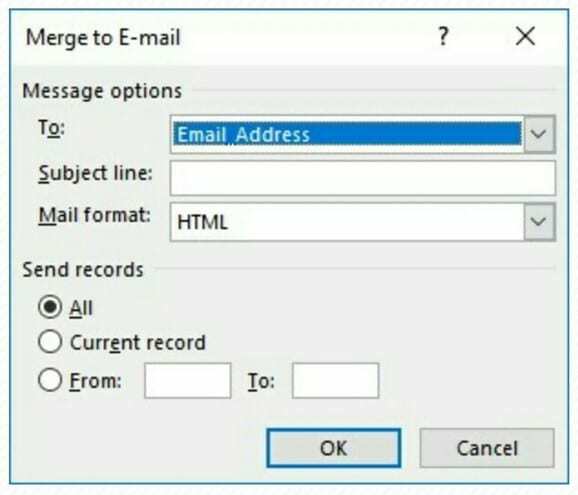
זה פשוט כמו זה. אתה מוכן לשלוח אימייל לקבוצה גדולה של נמענים. תוכל לראות את הודעות הדואר האלקטרוני שלך בכל עת.